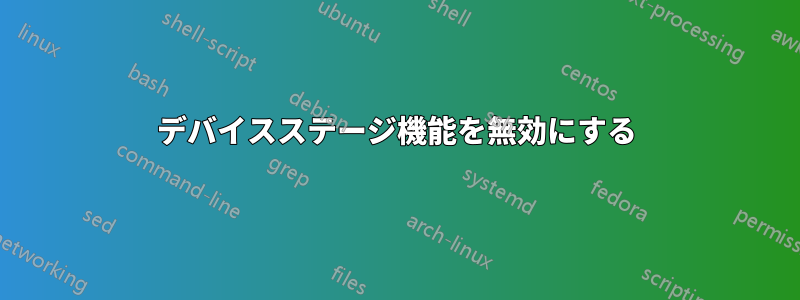
regedit を変更して、自動実行/自動再生/デバイス ステージを防止または無効にすることは可能ですか?
いくつかの制約により、コントロール パネルのオプションで無効にすることはできません。
ここで関連する質問をいくつか見つけました。例えば、および Microsoft によって提供されているいくつかの解決策 (主に regedit のこのキーに関係)。
HKEY_CURRENT_USER\SOFTWARE\Microsoft\Windows\CurrentVersion\policies\Explorer\NoDriveTypeAutorun
しかし、これらの解決策はどれも、再起動後も機能しませんでした。
この種のプロパティを制御する他のキーまたは値はありますか?
編集:
コンピューターに物理的にアクセスできない場合、次の 2 つのオプションがあります。
レジストリからキー/値を変更するスクリプトまたはプログラムを使用してこれを実行します。
編集2:
上記の NoDriveTypeAutorun の値を 0xFF に変更すると、メディア ファイルの自動再生は無効になりますが、デバイスの自動再生は無効になりません。
答え1
デバイスを挿入するときに押し続けるSHIFTと、自動実行が無効になります。それ挿入。
答え2
見つかりました。2つのカテゴリーがあります:
セット
HKEY_CURRENT_USER\Software\Microsoft\Windows\CurrentVersion\Explorer\AutoplayHandlers\DisableAutoplay
オンにするには 0、オフにするには 1 にします。
または
セット
KEY_CURRENT_USER\SOFTWARE\Microsoft\Windows\CurrentVersion\policies\Explorer\NoDriveTypeAutorun
価値とマスクオフにします。オンにするには、デフォルト値 (0x91 または 0x95) を適用するだけです。
無効にする:
セット
HKEY_CURRENT_USER\Software\Policies\Microsoft\Windows\Explorer\NoAutoplayfornonVolume
1に
値を削除
HKEY_LOCAL_MACHINE\Software\Policies\Microsoft\Windows\Explorer\NoAutoplayfornonVolume
有効にする:
両方の値を削除
HKEY_CURRENT_USER\Software\Policies\Microsoft\Windows\Explorer\NoAutoplayfornonVolume HKEY_LOCAL_MACHINE\Software\Policies\Microsoft\Windows\Explorer\NoAutoplayfornonVolume


